
Практическое занятие 2. Создание, редактирование и удаление стен. Параметры стен. Создание стен
Проектирование дома начинается с проектирования стен. Характеристики стены устанавливаются в диалоговом окне Параметры проекта.
Дадим определения некоторым понятиям, которыми будем пользоваться в дальнейшем:
опорные точки стены – начало и конец стены; от них отсчитываются выпуски, проемы, консоли;
ребро стены – это отрезок, соединяющий ее опорные точки (начало и конец);
ось стены – прямая, на которой лежит ребро стены;
узел – точка пересечения стен.
Примечание: В одном узле разрешено пересечение произвольного количества стен, но: стопроцентно корректную простановку пазов система гарантирует только при пересечении не более двух бревен на одной высоте.
Все стены, по своему расположению, условно делятся на две группы:
Стены, у которых ось параллельна оси OX или близка к ней (угол между осью OX и осью стены меньше 45 градусов), началом будет считаться точка с меньшей координатой Х.
Стены, у которых ось параллельна оси OY или близка к ней (угол между осью OY и осью стены меньше 45 градусов), началом будет считаться точка с меньшей координатой У
Оси стен именуются в порядке возрастания координат начала стен. По умолчанию буквы ставятся по оси ОХ, цифры – по оси OY. Буквы и цифры можно поменять местами, если в карточке Параметры дома/Оси стен включить параметр Цифры По оси X. Если в поле Автоматическое переименование стен галочка не выставлена, имена вновь создаваемым стенам присваиваться не будут.
По умолчанию новая стена создается следующим образом:
материал берется в карточке Параметры дома в закладке Материал;
ряды и выпуски - в карточке Параметры дома в закладке Параметры стен;
нижнее бревно целое или половинка - проставляется автоматически; зависит от наличия галочки в поле Автоматическое проставление первого полбревна в карточке Параметры дома в закладке Оси стен и положения оси стены (вдоль оси Х или оси Y);
смещение рядности - данный статус присваивается автоматически всем стенам, у которых нижнее бревно - половинка;
имя оси - проставляется автоматически; зависит от наличия галочки в поле Автоматическое переименование стен в карточке Параметры дома в закладке Оси стен и положения оси стены (вдоль оси Х или оси Y);
длина - расстояние между крайними точками стены, то есть расстояние между указанными при построении опорными точками стены + выпуски.
1. Для создания стены выберите команду Дом/Стена/Создать или воспользуйтесь вспомогательной панелью команд (справа). После этого нужно задать две опорные точки (начало и конец), через которые будет проходить ось стены.

Для того, чтобы указать первую опорную точку стены, необходимо через пробел или через запятую ввести ее координаты: X Y Z или X,Y,Z. Дробные значения проставляются с помощью точки. Для нашего проекта первую опорную точку зададим с координатами 0, 0, 0, а вторую – с координатами 7800, 0, 0. Вторую точку можно также задать, перемещая курсор от первой точки в нужном направлении и отслеживая расстояние на экране, затем зафиксировать точку щелчком левой кнопки мыши.
Если до момента указания второй опорной точки стены из контекстного меню выбрать элемент Параметры, то в появившемся на экране окне можно поменять текущие установки. Изменить можно все параметры, кроме тех, которые определяются автоматически: Нижнее бревно - половинка и Смещение рядности. Также можно изменить выпуски начала и конца стены, номер первого и последнего ряда.
Также, в качестве опорной точки вы можете указать:
произвольную точку, лежащую на плоскости OXY. В видовом окне она изображается крестиком и называется Узел без привязки.
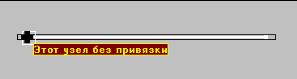
одну из опорных точек уже существующей стены. Она будет лежать на пересечении осей двух стен и будет общей для них обеих. В видовом окне она изображается крестиком и также, как и предыдущая точка, называется Узел без привязки. При сдвиге такой вершины обе стены, выходящие из нее, изменят свое положение и/или длину.
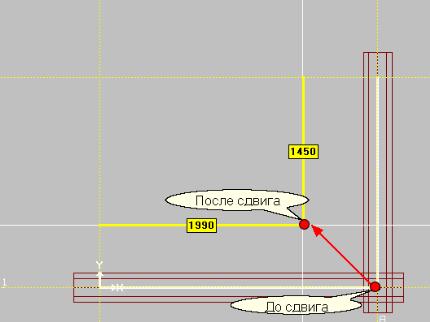
любую точку на ребре существующей стены:
эта точка всегда будет двигаться вместе с ребром, на котором лежит;
эта точка может быть привязана к началу, концу или середине указанного ребра;
Примечание. Для указания опорных точек стены можно использовать Режим приращений. Указав начало стены при помощи мышки, можно задать координаты конца стены в окне диалога, набрав с клавиатуры символ @, а затем, вместо координат X,Y,Z, величины, на которые вы хотите увеличить или уменьшить значения координат начала стены, так называемые приращения. Например, вы начали создавать стену в точке с координатами 0,0,0 и хотите, чтобы ваша стена была параллельна оси OX и имела длину 6000 мм. Для этого вы в окне диалога на запрос системы набираете: @ 6000 0 0 и нажимаете кнопку Enter.
Важно знать, что система К3-Коттедж – параметрическая. Это означает, что опорные точки задают не только местоположение стены, но и правила ее перестроения в случае сдвига соседних стен. За это "отвечают" привязки:
|
от начала ребра; |
|
от конца ребра; |
|
от середины ребра; |
|
свободно; |
|
привязка к виртуальным осям, которые проходят через опорные точки стен и параллельные осям ОХ и ОY глобальной системы координат. Если данный режим включен, то вершины вновь создаваемых стен «прилипают» к точкам пересечения виртуальных осей при попадании в их окрестность. Параметры, задающие размер окрестности «прилипания», настраиваются в карточке Параметры дома, закладка Параметры каркаса;
|
|
авторазрыв и связка узлов. Если данная привязка включена, то при перемещении одной из стен другая стена будет перемещаться независимо от соседней.
|
Узнать или изменить тип привязки для любой опорной точки можно с помощью команды Дом/Стена/Сдвинуть.
Рекомендации. Помимо выше перечисленных привязок, в системе существуют общие установки на привязки. При создании стен их лучше отключить. Для этого вызовите карточку Параметры при помощи команды основного меню Установки/Параметры. Выберите в дереве карточки элемент Привязки и в поле Привязка по умолчанию выставите режим Без привязки. Так работать удобнее.
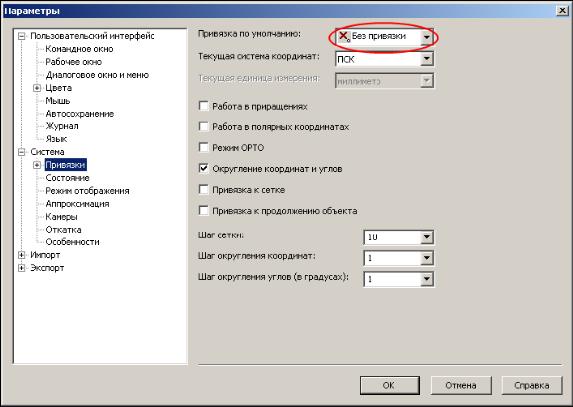
2. Первую опорную точку соседней стены уже можно задать с помощью привязки к концу или началу ребра первой стены.
